В настоящее время многие пользователи ноутбуков Леново сталкиваются с необходимостью загрузить операционную систему или утилиты с USB-флешки. Это может понадобиться в случае, если возникли проблемы с обычной загрузкой с жесткого диска или если требуется установить новую операционную систему.
Запуск загрузки с USB-флешки в биосе на ноутбуке Леново может быть достаточно простым процессом, но требует некоторых знаний и навыков. В этой статье мы рассмотрим несколько шагов, которые помогут вам успешно запустить загрузку с USB-флешки на ноутбуке Леново.
Первым шагом является вход в биос ноутбука Леново. Для этого необходимо нажать определенную клавишу при перезагрузке компьютера. Обычно это клавиша F2 или DEL. Однако, в зависимости от модели ноутбука, клавиша может быть различной. Необходимо обратиться к руководству пользователя или сайту производителя для получения точной информации.
Зачем нужно запускать загрузку с USB-флешки в биосе

Запуск загрузки с USB-флешки в биосе на ноутбуке Леново может быть полезным во многих случаях. Вот несколько причин, по которым вы можете захотеть использовать этот функционал:
| 1. | Установка новой операционной системы |
| 2. | Восстановление системы после сбоя |
| 3. | Использование надежного средства для сканирования и удаления вирусов |
| 4. | Установка драйверов или программного обеспечения |
| 5. | Создание резервной копии данных |
Загрузка с USB-флешки позволяет работать с компьютером, не зависимо от наличия работающей операционной системы на жестком диске. Это значительно расширяет возможности пользователя при решении различных задач, связанных с обслуживанием и настройкой ПК.
Основные требования к USB-флешке для запуска загрузки

Чтобы успешно запустить загрузку с USB-флешки в биосе на ноутбуке Леново, необходимо учесть несколько требований к самой флешке:
1. Емкость флешки. Размер флешки должен быть достаточным для размещения операционной системы или утилиты, которую вы планируете загрузить. Рекомендуется использовать флешку размером не менее 8 гигабайт.
2. Форматирование флешки. Флешка должна быть отформатирована в файловую систему, совместимую с вашим ноутбуком. Наиболее распространенными файловыми системами для загрузочных флешек являются FAT32 и NTFS.
3. Загрузочная запись. Для того чтобы флешка стала загрузочной, необходимо создать на ней специальную загрузочную запись. Вы можете воспользоваться программами, такими как Rufus или UNetbootin, для создания загрузочного образа на флешке.
4. Имя файла загрузчика. Флешка должна содержать файл с именем, распознаваемым биосом вашего ноутбука. Обычно это файл с расширением .exe или .bin. Убедитесь, что файл загрузчика находится в корневом каталоге флешки.
Соблюдение этих основных требований обеспечит успешную загрузку с USB-флешки в биосе на вашем ноутбуке Леново. Помните, что неправильное форматирование флешки или отсутствие загрузочной записи может привести к невозможности запуска загрузки.
Шаги для активации загрузки с USB-флешки в биосе на ноутбуке Леново
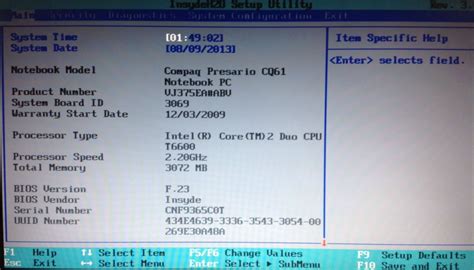
Шаг 1: Подключите USB-флешку к ноутбуку Леново.
Шаг 2: Запустите компьютер и нажмите клавишу F2 или Del, чтобы войти в биос.
Шаг 3: В биосе найдите раздел "Boot" (загрузка) или "Startup" (начало работы).
Шаг 4: В разделе "Boot" или "Startup" найдите опцию "Boot Priority" (приоритет загрузки) или "Boot Order" (порядок загрузки).
Шаг 5: Установите приоритет загрузки на "USB" или переместите "USB" на первое место в порядке загрузки.
Шаг 6: Сохраните изменения в биосе и перезагрузите компьютер.
Шаг 7: Компьютер должен загрузиться с USB-флешки. Если это не произошло, проверьте, правильно ли подключена флешка, и попробуйте перезагрузить компьютер снова.
Примечание: В зависимости от модели и версии биоса, некоторые шаги могут незначительно отличаться. В случае возникновения проблем или необходимости дополнительной помощи, рекомендуется обратиться к руководству пользователя ноутбука Леново или посетить веб-сайт производителя.
Как войти в биос ноутбука Леново для изменения порядка загрузки
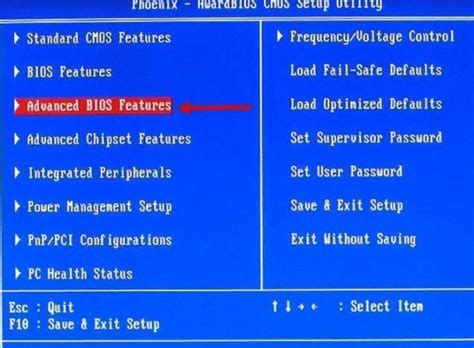
Войти в биос на ноутбуке Леново можно следующим образом:
- Включите ноутбук Леново и дождитесь появления логотипа.
- Нажмите указанную на экране клавишу для входа в биос. Обычно это клавиша F2, F1, F12 или Delete. Точную клавишу можно узнать из инструкции к ноутбуку или найти на веб-сайте производителя.
- Подождите, пока система загрузится в биос. В этом режиме у вас будет доступ к различным настройкам и опциям компьютера.
- Перейдите в раздел "Boot" или "Загрузка" с помощью клавиш со стрелками на клавиатуре.
- Выберите опцию "Boot Priority" или "Приоритет загрузки". В этом разделе можно изменить порядок загрузки устройств. Настройте приоритет таким образом, чтобы USB-флешка находилась на первом месте.
- Сохраните изменения и выйдите из биоса. Обычно для сохранения изменений нужно нажать клавишу F10 и подтвердить свое решение.
После выполнения этих действий, ноутбук Леново будет загружаться с USB-флешки вместо операционной системы.
Обратите внимание, что процедура входа в биос может отличаться в зависимости от конкретной модели ноутбука Леново и версии биоса.
Как выбрать USB-флешку в качестве первого устройства для загрузки

Для запуска загрузки с USB-флешки в биосе на ноутбуке Леново необходимо выбрать USB-устройство в качестве первого устройства для загрузки. Это можно сделать следующим образом:
1. Перезагрузите ноутбук и включите его.
2. Нажмите клавишу F2 или Delete (в зависимости от модели ноутбука) для входа в биос.
3. В меню биоса найдите раздел "Boot" или "Загрузка".
4. В этом разделе найдите опцию "Boot Priority" или "Приоритет загрузки".
5. Выберите USB-флешку из списка доступных устройств для загрузки и переместите его в самый верх списка, чтобы сделать его первым устройством для загрузки.
6. Сохраните изменения и выйдите из биоса.
Теперь ваш ноутбук будет загружаться с USB-флешки при следующей перезагрузке. Убедитесь, что на USB-флешке уже находится запускаемый файл операционной системы или установочный образ, чтобы загрузка прошла успешно.
Как сохранить изменения в биосе ноутбука Леново

При настройке и внесении изменений в биос ноутбука Леново может возникнуть необходимость сохранить эти изменения, чтобы они применялись при каждом включении компьютера. В этом случае, следуйте инструкциям ниже:
Шаг 1: Запустите ноутбук и нажмите клавишу Del или F2 (зависит от модели ноутбука) для входа в биос.
Шаг 2: Внесите необходимые изменения в настройки биоса, используя клавиатуру или указатели мыши, в зависимости от доступных опций и интерфейса биоса.
Шаг 3: Перейдите в меню "Exit" (Выход) и выберите опцию "Save Changes and Exit" (Сохранить изменения и выйти).
Шаг 4: Подтвердите выбор, нажав клавишу Enter, чтобы сохранить изменения в биосе.
Шаг 5: Ноутбук перезагрузится, и изменения, внесенные в биос, будут сохранены и применятся при следующем включении компьютера.
Сохранение изменений в биосе позволяет настроить ноутбук Леново в соответствии с вашими предпочтениями и требованиями, а также установить дополнительные функции и параметры.
Что делать, если ноутбук не загружается с USB-флешки

Если ваш ноутбук Леново не загружается с USB-флешки, то есть несколько возможных причин и шагов, которые можно предпринять для решения проблемы:
1. Убедитесь, что USB-флешка правильно подготовлена:
Убедитесь, что вы правильно записали загрузочную информацию на USB-флешку. Для этого вам потребуется специальное программное обеспечение, такое как Rufus или ISO to USB, которое позволяет создавать загрузочные флешки. Проверьте, что вы выбрали правильный образ операционной системы и правильно записали его на флешку.
2. Проверьте настройки загрузки в BIOS:
При загрузке ноутбука нажмите нужную клавишу, чтобы войти в BIOS. Обычно это клавиши F2 или Delete. Перейдите в раздел Boot (Загрузка) и убедитесь, что в списке приоритета загрузки присутствует USB-флешка. Если ее там нет, добавьте ее в список или переставьте на первое место. Сохраните изменения и перезагрузите ноутбук.
3. Проверьте носитель:
Убедитесь, что USB-флешка работает корректно. Подключите ее к другому компьютеру и проверьте, распознается ли она и загружается ли с нее операционная система. Если флешка не работает, попробуйте использовать другую флешку.
4. Проверьте порт USB:
Убедитесь, что порт USB, к которому вы подключаете флешку, работает. Попробуйте подключить другое устройство к этому порту и убедитесь, что оно работает. Если порт не работает, попробуйте использовать другой порт USB на ноутбуке.
5. Обновите BIOS:
Если все предыдущие шаги не помогли, попробуйте обновить BIOS ноутбука. Посетите сайт производителя и найдите последнюю версию BIOS для вашей модели ноутбука. Следуйте инструкциям производителя по обновлению BIOS. Обратите внимание, что обновление BIOS может иметь риски, поэтому будьте осторожны и следуйте указаниям.
Если все эти шаги не помогли решить проблему, возможно, причина не в самой флешке или настройках, а в аппаратных проблемах вашего ноутбука. В таком случае рекомендуется обратиться к специалисту или технической поддержке производителя для дальнейшего решения проблемы.
Возможные проблемы и их решения при запуске загрузки с USB-флешки
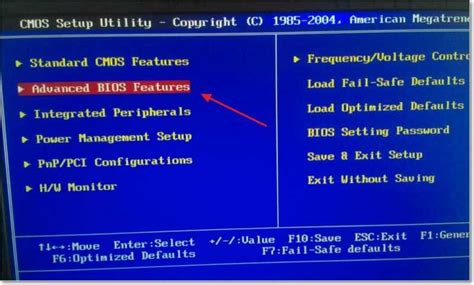
При запуске загрузки с USB-флешки на ноутбуке Леново могут возникнуть некоторые проблемы. Рассмотрим некоторые из них и способы их решения.
| Проблема | Решение |
|---|---|
| USB-флешка не распознается | Первым делом, убедитесь, что USB-порт рабочий. Попробуйте подключить другую флешку или другое устройство к этому порту. Если порт исправен, то проблема может быть связана с самой флешкой. Попробуйте подключить флешку к другому компьютеру, чтобы убедиться, что она работает. Если флешка работает на другом компьютере, то проблема может быть в форматировании флешки или в настройках биоса. Попробуйте отформатировать флешку и повторно записать на нее загрузочную информацию. |
| Не удается выбрать загрузочное устройство | В некоторых моделях ноутбуков Леново, чтобы выбрать загрузочное устройство, необходимо зайти в биос и изменить соответствующие настройки. Перезагрузите ноутбук и нажмите клавишу F2 или Delete (в зависимости от модели ноутбука) при запуске, чтобы войти в биос. Откройте раздел "Boot" (Загрузка) и выберите USB-флешку в качестве первого загрузочного устройства. Если флешка не отображается в списке доступных устройств, проверьте ее подключение и повторите попытку. |
| Неправильное размещение загрузочного файла | При записи загрузочного файла на USB-флешку, убедитесь, что он находится на корневом уровне диска и имеет правильное имя файла. Некоторые ноутбуки Леново могут не распознавать загрузочный файл, если он находится во вложенных папках или имеет неправильное имя. Убедитесь, что вы использовали правильное имя файла и разместили его на корневом уровне флешки. |
| Проблема с биосом | Если все вышеперечисленные решения не привели к успеху, то проблема может быть связана с биосом ноутбука. Попробуйте обновить биос до последней доступной версии. Для этого загрузите последнюю версию биоса с официального сайта Леново и выполните процедуру обновления биоса. Обратитесь к руководству пользователя или к службе поддержки Леново, чтобы получить подробную информацию о том, как обновить биос. |
Если после применения всех этих решений проблема продолжает возникать, рекомендуется обратиться в сервисный центр Леново для получения профессиональной помощи.